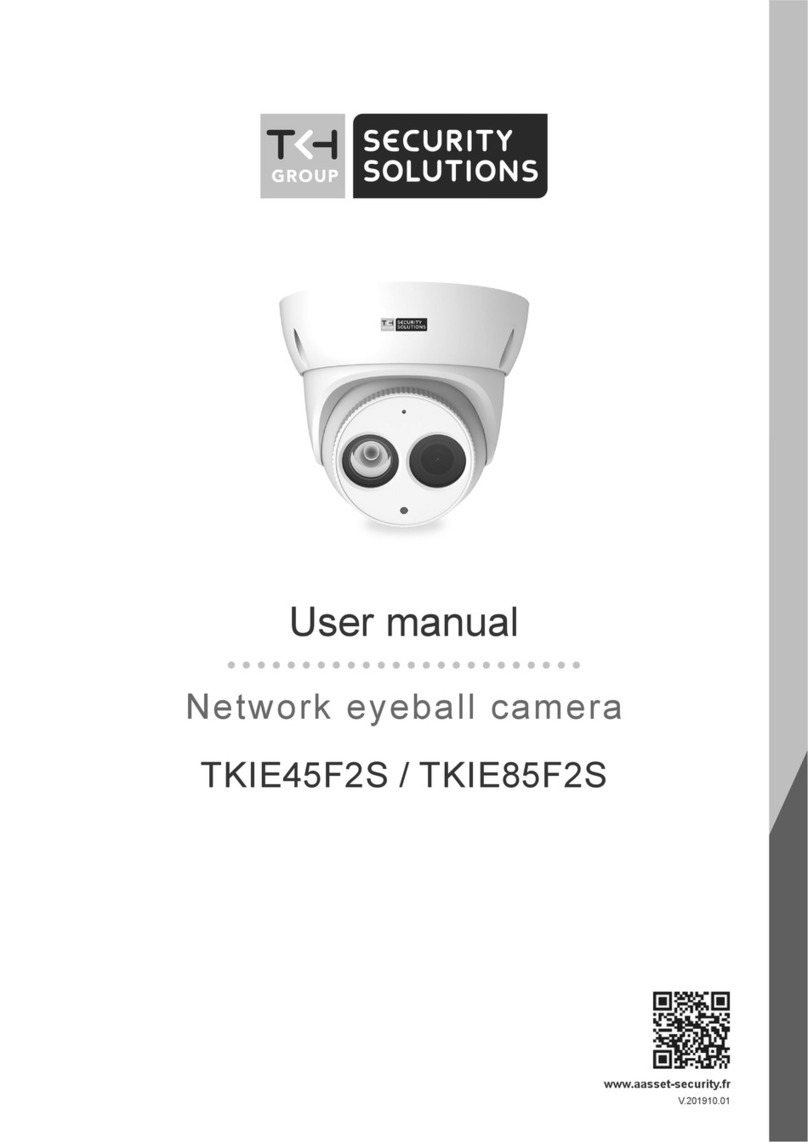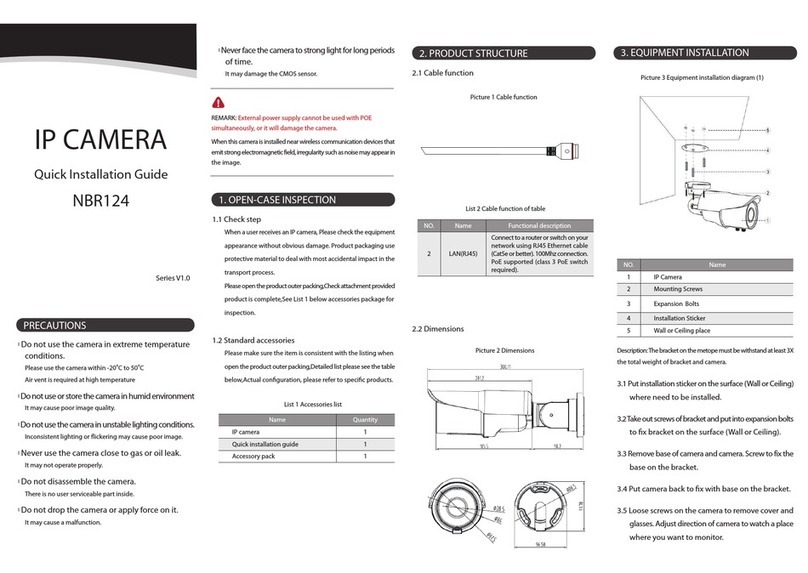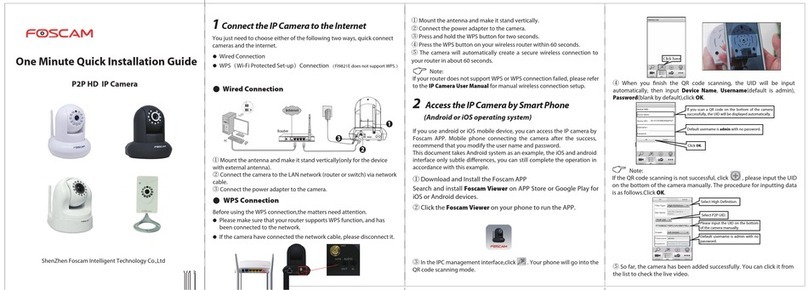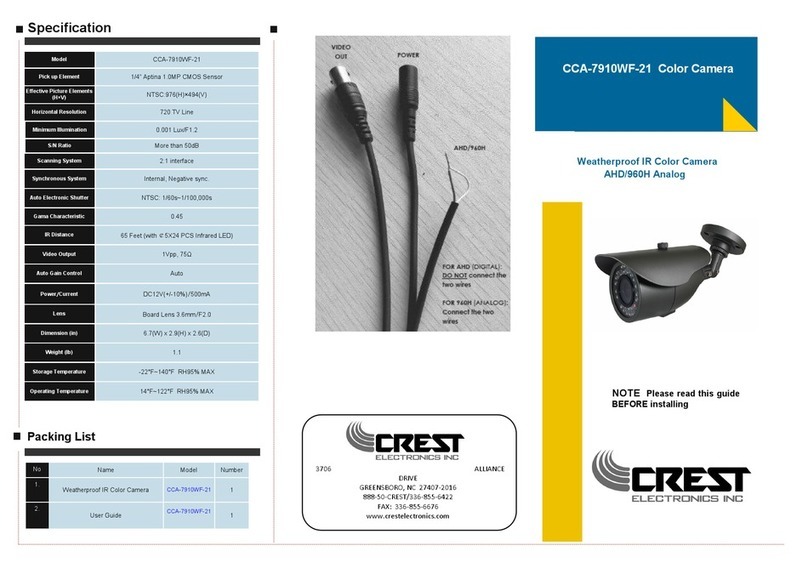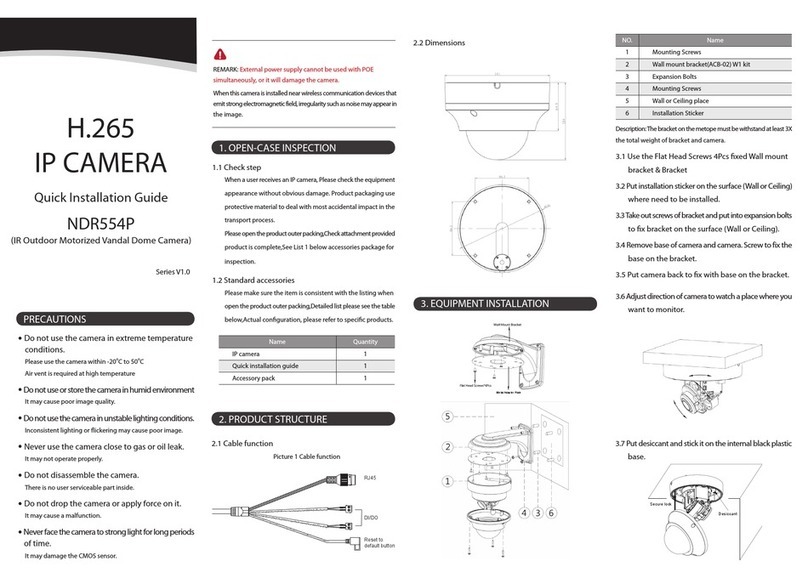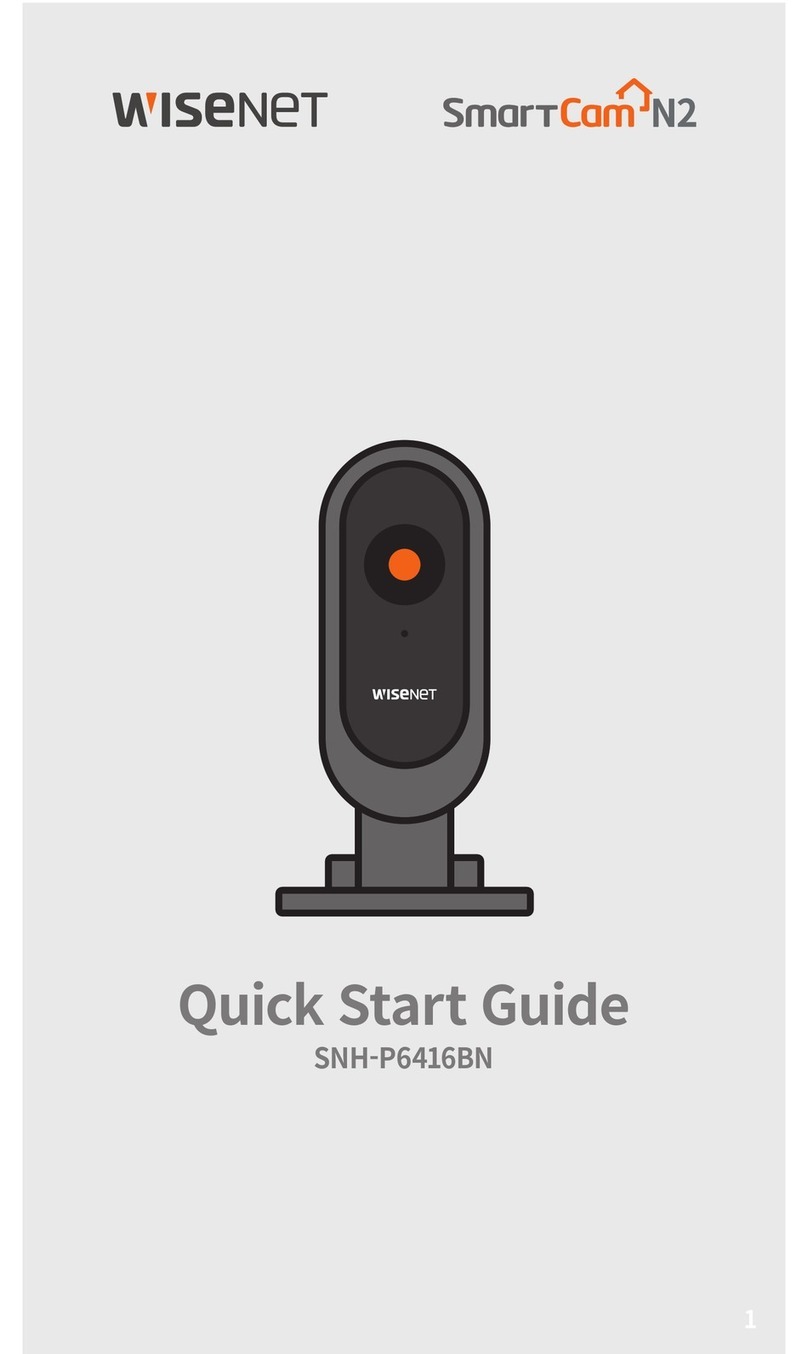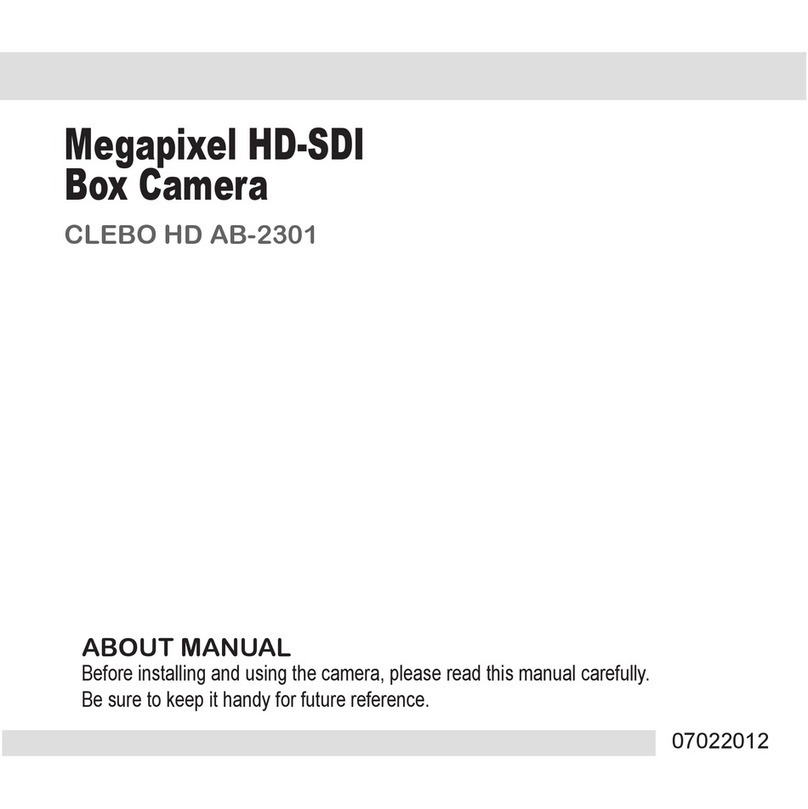McVoice WebControl Night User manual

530-325
P2008 Jens Broecking © Firma WJG, Braunschweig. Nachdruck oder Vervielfältigung nur mit ausdrücklicher Genehmigung
Technische Daten:
Maße (H*B*T): 130*110*130 mm
Bildaufnehmer: 1/3“ CMOS
Betrieb: DC 12 V
Auflösung (Pixel): 640 (H) x 480 (V) bei 15 Bilder/s
320 (H) x 240 (V) bei 30 Bilder/s
160 (H) x 120 (V)
Shutter-Regelung: 1 – 10 s
Schwenkwinkel: 180°
Neigungswinkel: 60°
Bedienungsanleitung
IP Netzwerkkamera McVoice „WebControl Night“
Einführung
Geehrter Kunde,
wir möchten Ihnen zum Erwerb Ihrer
neuen netzwerkfähigen Kamera gratulieren!
Mit dieser Wahl haben Sie sich für ein Produkt
entschieden, welches ansprechendes Design
und durchdachte technische Features gekonnt
vereint.
Lesen Sie bitte die folgenden Bedienhinweise
sorgfältig durch und befolgen Sie diese, um in
möglichst ungetrübten Genuss des Gerätes zu
kommen!
Leistungsmerkmale
Diese IP Kamera hat eine integrierte CPU, welche die Bild-
und Tondaten komprimiert und in ein Netzwerk bzw. ins
Internet sendet.
Durch die Netzwerkkamera-Software wird es möglich, dass
das Gerät im Netz als Web-Server, FTP-Server sowie als
FTP-Client und als E-Mail-Client auftritt.
Die Kamera kann via Browser um 180° geschwenkt sowie
um 60° geneigt werden. 10 IR-Sensoren ermöglichen die
Nachtsichtfähigkeit des Gerätes. Sie hat einen SD-
Karteneinschub, damit man Bilder abspeichern kann und
einen intergrierten Bewegungsmelder.
Sicherheitshinweise
•Überprüfen Sie vor Inbetriebnahme das Gerät auf Beschädigungen, sollte dies der Fall sein, bitte das
Gerät nicht in Betrieb nehmen!
•Ziehen Sie den Netzstecker, wenn Sie das Gerät längere Zeit nicht benutzen.
•Das Gerät keinen mechanischen Belastungungen oder Feuchtigkeit aussetzen.
•Das Gerät nicht abdecken und vor direkter Sonneneinstahlung schützen.
•Reinigen Sie das Gerät mit einem weichen trockenen Tuch.
•Wichtig! Sollten das Gerät einmal beschädigt werden, lassen Sie es nur durch den Hersteller oder eine
Fachwerkstatt instandsetzen.
•Lassen Sie das Verpackungsmaterial nicht achtlos liegen, Plastikfolien / -tüten, Styroporteile, etc.,
könnten für Kinder zu einem gefährlichen Spielzeug werden.
•Das Gerät gehört nicht in Kinderhände. Es ist kein Spielzeug.

530-325
P2008 Jens Broecking © Firma WJG, Braunschweig. Nachdruck oder Vervielfältigung nur mit ausdrücklicher Genehmigung
Anschlüsse und Funktionen:
1. A/V OUT: Audio- und Videoanschluß für einen Fernseher oder Monitor.
2. Netzwerkkabelanschluß.
3. AV SET: Umschalter in den A/V Out Modus.
4. OFF/ON: Ein-/Ausschalter.
5. Einschub für eine SD-Speicherkarte.
6. DC9V: Anschluß für das Netzgerät.
Betrieb mit einem Fernseher oder Monitor:
•Schließen Sie das Fernsehgerätes oder den Monitor an den A/V OUT-Ausgang der Kamera an. Achten
Sie auf einen möglichst kurzen Leitungsweg.
•Schließen Sie die Spannungsversorgung an DC9V der Kamera an. Achten Sie auf einen möglichst kurzen
Leitungsweg.
•Schalten Sie die Kamera auf ON und den Fernseher bzw. den Monitor an.
•Halten Sie AV SET etwa zwei Sekunden lang gedrückt, dann befindet sich die Kamera im A/V OUT-
Modus und sendet die Bild- und Tondaten an den Fernseher bzw. den Monitor.
•Um den A/V OUT-Modus wieder auszuschalten, muss man wieder AV SET drücken.

530-325
P2008 Jens Broecking © Firma WJG, Braunschweig. Nachdruck oder Vervielfältigung nur mit ausdrücklicher Genehmigung
2
ADSL MODEM
Splitter
IPCamera
ROUTE
R
Network
1
ADSL MODEM
Splitter
IP Camera
Betrieb in einem Computernetzwerk und dem Internet:
1. Systemvoraussetzungen:
Der Computer oder der Server, an dem die IP-Kamera angeschlossen wird, sollte folgende
Mindestanforderungen genügen:
•Prozessor: Intel Pentium III 800 MHz oder ein gleichwertiges Produkt
•Arbeitsspeicher: 64 MB
•Festplatte: 5 GB
•Betriebssystem: Windows 98
•Browser: Microsoft Internet Explorer 6.0
•Netzwerk: 10/100 Mbps Ethernet Schnittstelle
Die IP-Kamera wird mit einem RJ-45 (8P8C) Kabel direkt mit dem DSL-Modem oder, als Teil eines LAN, mit dem
Router verbunden.
2. Anbindung ans Netzwerk und Einstellungen mit Hilfe der Software CAM_EZ SEARCH:
Die Herstellersoftware CAM_EZ SEARCH wird von der beigefügten CD-ROM heruntergeladen und ausgeführt. Die
Software wird alle installierten IP-Kameras finden und auflisten. Aus dieser Liste kann man nun die gewünschte
Kamera durch anklicken auswählen und deren Netzwerkeinstellung festlegen oder ändern:
IP CAM list
Update list
Mac address
IP CAM name
IP address
Subnet mask
Gateway
Port
CAM-EZ
Search version
IP assignment
mode display
IP CAM version
IP assignment mode
Submit

530-325
P2008 Jens Broecking © Firma WJG, Braunschweig. Nachdruck oder Vervielfältigung nur mit ausdrücklicher Genehmigung
•Name: Hier kann man eine beliebige Bezeichnung für die Kamera eingeben.
•IP: Hier weist man der Kamera eine gültige IP-Adresse im Netzwerk zu. Um die Doppelvergabe einer IP-
Adresse im Netzwerk auszuschließen, kontrolliert man die IP-Adressen aller anderen Netzkomponenten.
Diese kann man einsehen unter: SYSTEMSTEUERUNG -> NETZWERK- UND INTERNETVERBINDUNGEN
-> LAN -> [rechte Maustaste] -> EIGENSCHAFTEN -> INTERNET PROTOCOL (TCP/IP) -> Daten. Die
ersten drei Ziffernfolgen, jeweils getrennt durch Punkte, sind bei allen Netzwerkkomponenten gleich,
d.h. nur die vierte Ziffernfolge muß sich von denen anderer Komponenten unterscheiden. Sie darf
zwischen 1 und 254 liegen.
•SubMask: Die Netzmaske trennt eine IP-Adresse in einen Geräte- und einen Hostteil. In der Regel ist ihr
Wert 255.255.255.0.
•GateWay: Hier wird der gleiche Wert eingetragen wie beim „Default Gateway“ des Netzwerkes. Diesen
kann man einsehen unter: SYSTEMSTEUERUNG -> NETZWERK- UND INTERNETVERBINDUNGEN ->
LAN -> [rechte Maustaste] -> EIGENSCHAFTEN -> INTERNET PROTOCOL (TCP/IP) -> Daten.
•Http Port: Die Portnummer für das Hypertext Transfer Protocol (HTTP) ist „80“.
•PPPOE: Im Internetzugangsbereich wird
Dynamische Adressierung
vor allem von Internet Service
Providern eingesetzt, die Internet-Zugänge über Wählleitungen anbieten. Sie nutzen die dynamische
Adressierung via PPP oder PPPoE.
•DHCP: Wenn einem Host bei jeder neuen Verbindung mit einem Netzwerk eine neue IP-Adresse
zugewiesen wird, spricht man von
Dynamischer Adressierung
. Im LAN-Bereich ist die dynamische
Adressierung per DHCP sehr verbreitet.
•STATIC: Statische Adressierung wird prinzipiell überall dort verwendet, wo eine dynamische
Adressierung technisch nicht möglich oder nicht sinnvoll ist. So erhalten in LANs zum Beispiel Gateways,
Server oder Netzwerk-Drucker in der Regel feste IP-Adressen. Im Internet-Zugangsbereich wird
statische Adressierung vor allem für Router an Standleitungen verwendet. Statische Adressen werden
meist manuell konfiguriert, können aber auch über automatische Adressierung zugewiesen werden. Dies
ist die empfohlene Einstellung.
Wenn alle Einstellungen getätigt worden sind, bestätigen Sie mit [SUBMIT].
Ferner gibt es noch die folgenden Funktionen:
•Update: Die Software erneuert die Liste der angeschlossenen IP-Kameras.
•Durch doppeltes Anklicken eines Listeneintrages wird im Webbrowser die NETWORK MONITORING Seite
geöffnet und man kann die gesendeten Bilder der Kamera sehen.
•Exit: Schließt die Software CAM_EZ SEARCH.
3. Betrieb einer IP-Kamera mit Hilfe des Webbrowsers:
Im Prinzip kann man die von der IP-Kamera gesendeten Bild- und Tondaten von überall anschauen, sofern man
Zugriff auf das Internet hat.
Darüber hinaus ist es so möglich die Kamera selbst zu steuern oder Einstellungen zu verändern.
Das geht mit Hilfe des REAL-TIME IP-CAM MONITORING SYSTEMS, welches sich im Webbrowser öffnet, sobald
sie die IP-Adresse ihrer IP Kamera in die Kommandozeile desselben eingegeben haben.
Damit der Webbrowser die Seite richtig darstellen kann, müssen seine Sicherheitseinstellungen folgendermaßen
verändert werden:
Unter EINSTELLUNG -> INTERNETOPTIONEN -> SICHERHEIT -> STUFE ANPASSEN stellt man folgendes ein.
¾ActiveX-Steuerelemente ausführen, die für Skripting sicher sind: Bestätigen.
¾ActiveX-Steuerelemente initialisieren und ausführen, die nicht als "sicher für Skripting" markiert sind: Ein.
¾ActiveX-Steuerelemente und Plugins ausführen: Ein.
¾Signierte ActiveX-Steuerelemente herunterladen:Ein.
¾Videos und und Animationen auf einer Webseite anzeigen, die keine externe Medienwiedergabe
verwendet:Ein.
Die Einstellungsänderung muss noch durch [OK] und [JA] bestätigt werden, danach ist der Webbrowser fähig,
die Daten der IP-Kamera darzustellen.

530-325
P2008 Jens Broecking © Firma WJG, Braunschweig. Nachdruck oder Vervielfältigung nur mit ausdrücklicher Genehmigung
Gibt man jetzt die IP-Adresse der IP-Kamera in die Kommandozeile des Webbrowsers ein öffnet sich die Seite:
Um das erste mal in das System zu gelangen, benutzt man folgende Werkseinstellungen:
Account ID: admin
Password: password
Dann mit [SUBMIT] bestätigen oder, bei Fehleingabe, [CANCEL] drücken.
Nach erfolgreichem Login startet NETWORK MONITORING. Dort befindet sich auf der linken Seite ein
Auswahlmenü:

530-325
P2008 Jens Broecking © Firma WJG, Braunschweig. Nachdruck oder Vervielfältigung nur mit ausdrücklicher Genehmigung
3.1 Das Administrationssetup:
•Camera Name: Hier trägt man die Bezeichnung der IP Kamera ein, die dann auch auf den Bildern zu
sehen sein wird. Dies erleichtert eine spätere Auswertung.
•General User: Hier warden die Logindaten für die allgemeinen Anwender festgelgt. Als Account ID
setzen Sie „guest“ und als Old Password setzen Sie „password“. Wählen Sie nun ein neues Passwort aus
und tragen es unter New Password und Re-Type ein. Das neue Passwort muss zwischen drei und
sechzehn Stellen haben.
•Administrator: Hier warden die Logindaten für den Systemadministrator festgelgt. Als Account ID setzen
Sie „admin“ und als Old Password setzen Sie „password“. Wählen Sie nun ein neues Passwort aus und
tragen es unter New Password und Re-Type ein. Das neue Passwort muss zwischen drei und sechzehn
Stellen haben.
Abschließend drücken Sie [SUBMIT] oder, bei Fehleingabe, [CANCEL].
Diese Einstellungen können danach immer wieder vom Systemadministrator geändert werden.

530-325
P2008 Jens Broecking © Firma WJG, Braunschweig. Nachdruck oder Vervielfältigung nur mit ausdrücklicher Genehmigung
3.2 Das Netzwerksetup:
IP Assignment:
•STATIC: Statische Adressierung wird prinzipiell überall dort verwendet, wo eine dynamische
Adressierung technisch nicht möglich oder nicht sinnvoll ist. So erhalten in LANs zum Beispiel Gateways,
Server oder Netzwerk-Drucker in der Regel feste IP-Adressen. Im Internet-Zugangsbereich wird
statische Adressierung vor allem für Router an Standleitungen verwendet. Statische Adressen werden
meist manuell konfiguriert, können aber auch über automatische Adressierung zugewiesen werden. Dies
ist die empfohlene Einstellung.
•DHCP: Wenn einem Host bei jeder neuen Verbindung mit einem Netzwerk eine neue IP-Adresse
zugewiesen wird, spricht man von
Dynamischer Adressierung
. Im LAN-Bereich ist die dynamische
Adressierung per DHCP sehr verbreitet.
•PPPOE: Im Internetzugangsbereich wird
Dynamische Adressierung
vor allem von Internet Service
Providern eingesetzt, die Internet-Zugänge über Wählleitungen anbieten. Sie nutzen die dynamische
Adressierung via PPP oder PPPoE.
•IP: Hier weist man der Kamera eine gültige IP-Adresse im Netzwerk zu. Um die Doppelvergabe einer IP-
Adresse im Netzwerk auszuschließen, kontrolliert man die IP-Adressen aller anderen Netzkomponenten.
Diese kann man einsehen unter: SYSTEMSTEUERUNG -> NETZWERK- UND INTERNETVERBINDUNGEN
-> LAN -> [rechte Maustaste] -> EIGENSCHAFTEN -> INTERNET PROTOCOL (TCP/IP) -> Daten. Die
ersten drei Ziffernfolgen, jeweils getrennt durch Punkte, sind bei allen Netzwerkkomponenten gleich,
d.h. nur die vierte Ziffernfolge muß sich von denen anderer Komponenten unterscheiden. Sie darf
zwischen 1 und 254 liegen.

530-325
P2008 Jens Broecking © Firma WJG, Braunschweig. Nachdruck oder Vervielfältigung nur mit ausdrücklicher Genehmigung
•MAC Address: Dies ist die Hardwareadresse oder physikalische Adresse einer Komponente im Netzwerk.
Bei den Betriebssystemen Windows 2000, Windows XP sowie Windows Vista kann man diese Nummer
abfragen, in dem man unter START -> PROGRAMME -> ZUBEHÖR -> EINGABEAUFFORDERUNG den
Befehl „ipconfig/all“ eingibt. Beim Betriebssystem Windows 98 heißt der Befehl „winipcfg.exe“.
•SubMask: Die Netzmaske trennt eine IP-Adresse in einen Geräte- und einen Hosteil. In der Regel ist ihr
Wert 255.255.255.0.
•GateWay: Hier wird der gleiche Wert eingetragen wie beim „Default Gateway“ des Netzwerkes. Diesen
kann man einsehen unter: SYSTEMSTEUERUNG -> NETZWERK- UND INTERNETVERBINDUNGEN ->
LAN -> [rechte Maustaste] -> EIGENSCHAFTEN -> INTERNET PROTOCOL (TCP/IP) -> Daten.
PPPoE (Point-to-Point Protocol over Ethernet):
Bei Verwendung des PPPoE Netzwerkprotokolls, bekommen die Komponenten im Netzwerk eine dynamische IP
Adresse zugewiesen, d.h. sie kann sich jedesmal ändern. Aus diesem Grund müssen in diesem Fall bei „Account“
und bei „Password“ die Vorgaben ihres Internetdienstanbieters eigetragen werden, damit die IP Kamera auch
gefunden werden kann.
HTTP Server Port:
•Die Portnummer für das Hypertext Transfer Protocol (HTTP) ist „80“.
DNS Server (Domain Name System):
Die Hauptaufgabe des DNS ist die Namensauflösung, d.h. die Umsetzung von „Internetadressen“ in die
zugehörige IP-Adressen. DNS ist nicht auf das Internet beschränkt. Es ist ohne weiteres möglich und mit der
Definition verträglich, für die Auflösung lokaler Namen eigene Zonen im Nameserver einzurichten und dort die
entsprechenden Adressen einzutragen. Der einmalige Aufwand zur Installation lohnt sich auch bei relativ kleinen
Netzen, da dann alle Adressen im Netz zentral verwaltet werden können.
DNS1 und DNS2 kann man einsehen unter: SYSTEMSTEUERUNG -> NETZWERK- UND
INTERNETVERBINDUNGEN -> LAN -> [rechte Maustaste] -> EIGENSCHAFTEN -> INTERNET PROTOCOL
(TCP/IP) -> Daten.
Dann mit [SUBMIT] bestätigen, [REBOOT], um den Computer neu zu starten, oder, bei Fehleingabe, [CANCEL]
drücken.

530-325
P2008 Jens Broecking © Firma WJG, Braunschweig. Nachdruck oder Vervielfältigung nur mit ausdrücklicher Genehmigung
3.3 Der Serversetup:
Mail Server:
Das System unterstützt das E-Mailprotokoll SMTP und kann deshalb Bilder per E-Mail verschicken, wenn die
Funktion „EventTrigger“ aktiviert ist. Um mit einem Mailserver zu kommunizieren müssen folgende Daten
eingegeben werden.
•IP/Host: Hier muss die IP-Adresse des Mailservers oder seine Internetadresse eingetragen werden. Dies
kann beim Mailhost erfragt werden.
•Mail From: Hier wird die E-Mailadresse des Senders eingetragen.
•Receipt to: Hier wird die E-Mailadresse des Empfängers eingetragen.
•Account ID: Hier wird der Benutzername zum Anmelden bei Ihrem E-Mailhost eingetragen.
•Password: Hier wird das Passwort zum Anmelden bei Ihrem E-Mailhost eingetragen.
•Authorization: Stellen Sie dies auf ON, wenn Ihr Mailhost Absenderauthentifizierung verlangt. Ansonsten
auf OFF.
FTP Server (File Transfer Protocol):
Das System unterstützt das FTP und kann deshalb Bilder an einen FTP Server verschicken, wenn die Funktion
„EventTrigger“ aktiviert ist. Um mit einem FTP Server zu kommunizieren müssen folgende Daten eingegeben
werden.

530-325
P2008 Jens Broecking © Firma WJG, Braunschweig. Nachdruck oder Vervielfältigung nur mit ausdrücklicher Genehmigung
•IP/Host: Hier muss die IP-Adresse des FTP Servers oder seine Internetadresse eingetragen werden. Dies
kann beim Host des Servers erfragt werden.
•Port: Die Portnummer auf der Clientseite ist in der Regel „21“ auf der Serverseite in der Regel „20“.
•Account ID: Hier wird der Benutzername zum Anmelden beim FTP Server eingetragen.
•Password: Hier wird das Passwort zum Anmelden beim FTP Server eingetragen.
•FTP Mode: Wählen Sie zwischen dem aktiven Modus (Port Mode) und dem passiven Modus (Pasv Mode)
aus, in dem die Verbindung zum FTP Server aufgebaut werden soll. Im aktiven Modus kann man auch
während der Datenübetragung immer noch kommunizieren. Der passive Modus wird verwendet, wenn
sich der Client hinter einem Router befindet oder von einer Firewall abgeschirmt wird.
DDNS Server (Dynamic Domain Name System):
Wenn das System eine dynamische Adressierung, wie bei PPPoE, benutzt, so kann man mit DDNS in Echtzeit
Domain-Name-Einträge aktualisieren. Dazu ist es sinnvoll einen DNS-Host-Dienst, der mit DDNS arbeitet und die
IP-Adressen seiner Clienten in einer Datenbank bereit hält, zu benutzen. Um mit einem DDNS Server zu
kommunizieren müssen folgende Daten eingegeben werden.
•Host Name: Hier wird der Name der Webseite des Host-Dienstes eingetragen.
•Account ID: Hier wird der Benutzername zum Anmelden beim DDNS Server eingetragen.
•Password: Hier wird das Passwort zum Anmelden beim DDNS Server eingetragen.
•Status: Hier wird automatisch der aktuelle Verbindungsstatus zum DDNS-Server erscheinen.
SNTP Server (Simple Network Time Protocol):
Um die Systemuhrzeit für die IP-Kamera aktuell zu halten kann das System mit einem SNTP Server
kommunizieren. Damit dies möglich ist, müssen folgende Daten eingegeben werden.
•IP/Host: Hier muss die IP-Adresse des SNTP Servers eingetragen werden.
•Time Zone: Hier kann man aus einem Dropdown-Menü die Zeitzone aussuchen, in der sich die IP-
Kamera befindet.
Dann die Einstellungen mit [SUBMIT] bestätigen oder, bei Fehleingabe, [CANCEL] drücken.
3.4 Die Übertragung der IP-Kamera anschauen (LiveView):
Wenn alle Einstellungen korrekt gemacht sind, kann man durch drücken von [LIVEVIEW] die gesendeten Daten
der IP-Kamera aurufen. Mit dem REAL TIME IP-CAM MONITORING SYSTEM ist das durchs Internet sowohl für
Einzelcomputer, als auch mit Hilfe eines Routers für alle Computer in einem LAN möglich.
Internet
ADSLModem
Router
Huborswitch
LAN

530-325
P2008 Jens Broecking © Firma WJG, Braunschweig. Nachdruck oder Vervielfältigung nur mit ausdrücklicher Genehmigung
3.5 Einstellungen der Bild- und Tonwiedergabe (Image Setup)
•Resolution: Es gibt drei Möglichkeiten für die Auflösung des ausgegebenen Bildes. 160x120, 320x240
oder 640x480 Pixel. Je höher die Auflösung, desto schärfer wird das Bild.
•Quality: Um den Digitalisierungseffekt eines analogen Bildes zu dämpfen gibt es auch noch das
Antialiasing. Dabei werden bei der Ausgabe bestimmte Signalanteile gefiltert, d.h. das Bild erscheint
weichgezeichneter, weil der Kontrast benachbarter Punkte verringert wird. Um diesen Filter einzustellen
gibt es wieder drei Möglichkeiten. FINE, NORMAL oder BASIC.
•Anti-Flicker: Um ein Flimmern des Bildes zu verhindern, kann man die Bildwiederholfrequenz einstellen.
Man hat 60 Hz, 50 Hz oder OUTDOOR zur Auswahl. Falls die IP-Kamera Bilder aus dem Freien sendet,
wird empfohlen hier OUTDOOR auszuwählen.
•Audio: Hier kann man die Tonübertragung ein- (ON) oder ausschalten (OFF).
Dann mit [SUBMIT] bestätigen oder, bei Fehleingabe, [CANCEL] drücken.

530-325
P2008 Jens Broecking © Firma WJG, Braunschweig. Nachdruck oder Vervielfältigung nur mit ausdrücklicher Genehmigung
3.6 Einstellungen bezüglich des Bewegungsmelders der IP-Kamera (EventTrigger):
•Event: Für zwei Bewegungsmeldermodi kann man die Empfindlichkeit (Motion Detection Sensitivity), in
Form der Bewegungsdauer bis zur Kameraauslösung einstellen. Je geringer diese Schwellendauer (in s)
eingegeben wird, desto höher ist die Empfindlichkeit, d.h desto schneller wird die Kamera ausgelöst.
•Trigger: Hier kann man auswählen wohin die IP-Kamera die Bilder, im Falle einer Aktivierung durch den
Bewegungsmelder, sendet. Die Bilder werden entweder direkt auf einem Computer (Save in PC) oder
einer SD-Speicherkarte (Save in Flash Card) gespeichert, oder an eine E-Mail-Adresse (Mail Image) oder
an einen FTP-Server (FTP Image) gesendet. Achtung: Die verwendete SD-peicherkarte sollte mindestens
1 GB Kapazität haben.
•Shutter Timer: Die Verschlußzeit der IP-Kamera kann zwischen 1 s und 10 s festegelgt werden, dann
werden in diesem Intervall Standfotos angefertigt.
Dann mit [SUBMIT] bestätigen oder, bei Fehleingabe, [CANCEL] drücken. Mit [DEFAULT] kann man die
Werkseinstellung zurückholen.

530-325
P2008 Jens Broecking © Firma WJG, Braunschweig. Nachdruck oder Vervielfältigung nur mit ausdrücklicher Genehmigung
3.7 Standfotos (Capture View):
Es ist möglich mit dem REAL-TIME IP-CAM MONITORING SYSTEM Standfotos zu erzeugen und diese entweder
-manuell auf der Festplatte eines Computers oder
-automatisch auf einer SD-Speicherkarte (mindestens 1GB)
zu speichern. Letzteres gilt, wenn der Bewegungsmelder aktiv ist.
Um die Standfotos anschauen zu können, muss man folgendes tun:
•Drücken Sie [CAPTURE VIEW], um ins Menü zu gelangen.
•Wählen Sie aus, ob Sie Fotos von der Festplatte (PC) oder einer SD-Speicherkarte (FlashCard) ansehen
wollen und drücken Sie [APPLY].
•Hier können Sie bis zu 48 Miniaturbilder auf drei Seiten verteilt sehen. Blättern kann man mit First,
Previous, Next und Last.
•Wenn Sie ein Miniaturbild mit dem Curser ansteuern und anklicken, sehen Sie dieses Foto in
Originalgröße
Zur Erstellung von Standfotos siehe Punkt 4.2.

530-325
P2008 Jens Broecking © Firma WJG, Braunschweig. Nachdruck oder Vervielfältigung nur mit ausdrücklicher Genehmigung
4. Arbeiten mit der REAL-TIME MONITORING SYSTEM Software:
Es sind folgende Aktionen möglich während man die von der IP-Kamera übertragenden Videos mit „LiveView“
anschaut:
4.1 Fernsteuerung der IP-Kamera mit Hilfe des Webbrowers (Rotator Control):
Auf diesem Kontrollfeld kann mit Hilfe des Cursers die IP-Kamera
positionieren.
Dabei bedeutet [H] = horizontal, [V] = vertikal und [S] = statisch. Aktiviert man [H]
oder [V], so bleibt die IP-Kamera in Schwenkbewegung, bis man [S] drückt.
Manuell kann man die IP-Kamera mit den Pfeiltasten bewegen.

530-325
P2008 Jens Broecking © Firma WJG, Braunschweig. Nachdruck oder Vervielfältigung nur mit ausdrücklicher Genehmigung
4.2 Standbilder erstellen (Capture Image):
•Um ein Standbild zu ersttellen, während die IP-Kamera sendet, drücken Sie zunächst STRG (bzw. CTRL)
und halten die Taste.
•Dann klicken Sie mit dem Curser [CAPTURE IMAGE] an.
•Auf dem Bildschirm sollte kurz „shot taken“ erscheinen.
•Lassen nun die STRG (bzw. CTRL)-Taste los.
•Das Standbild wird automatisch in C\tmp\webcam gespeichert
•Um die gespeicherten Fotos anzuschauen drücken Sie [CAPTURE VIEW]. Siehe auch Punkt 3.7.
4.3. Vollbildansicht (Full Screen):
Indem man [FULL SCREEN] anklickt kann man auf ein Vollbild umschalten.
4.4 Die aktive Bildbearbeitung:
Wenn man eine laufende Übertragung bearbeiten möchte, geht man mit dem Curser auf das laufende Bild und
drückt die rechte Maustaste. Daraufhin öffnet sich ein Aufklappmenü mit folgenden Unterpunkten: image,
record, zoom und motion_detec.
Diese beinhaltende folgende Funktionen:

530-325
P2008 Jens Broecking © Firma WJG, Braunschweig. Nachdruck oder Vervielfältigung nur mit ausdrücklicher Genehmigung
•Image: Hier öffnet sich ein Fenster mit Reglern zur Bildeinstellung.
¾Brightness: Helligkeit
¾Contrast: Kontrast
¾Saturation: Farbsättigung
¾Sharpness: Schärfentiefe
¾Smooth: Glättung
¾Awb: Weißabgleich
¾EV: Lichtwert
¾Rotate: Sollte aktiviert werden, wenn man die IP-Kamera schwenken möchte.
Drücken Sie OK, um die Einstellung zu bestätigen oder RESET, um zur Werkseinstellung zurückzukehren.
•Record: Hier öffnet sich ein Fenster in dem man die Bildwiederholfrequenz einstellen kann, um die
Daten von der IP-Kamera als Film im *.avi-Format zu speicherm.

530-325
P2008 Jens Broecking © Firma WJG, Braunschweig. Nachdruck oder Vervielfältigung nur mit ausdrücklicher Genehmigung
¾Frame Rate: Hier hat man die Wahl zwischen 1, 3, 5 oder 10 Bilder pro Sekunde.
¾Save as: Die Filme werden herstellerbedingt unter C:\tmp\webcam abgespeichert. Der Speicherort kann
aber auch optional vom Anwender festgelegt werden.
Drücken Sie [START], um die Aufnahme zu starten, oder [CANCEL], um den Vorgang abzubrechen. Um eine
laufende Aufnahme zu beenden drücken Sie [STOP].
Eine Aufnahme kann auch mit [RECORD VIDEO] in der Menüleiste gestartet werden.
•Zoom: Es ist möglich selbstgewählte Teilabschnitte des Bildes vergrößert zu betrachten.
¾Gehen Sie mit der Maus auf einen Eckpunkt des Bildauschnittes, den Sie vergrößert sehen wollen.
¾Halten Sie die linke Maustaste gedrückt und ziehen Sie sie soweit, bis Sie den bestimmten Bildbereich
markiert haben.
¾Wenn Sie jetzt die linke Maustaste loslassen, erscheint der ausgewählte Ausschnitt vergrößert.
¾Um den Ausschnitt wieder zu verkleinern, markieren Sie ihn abermals mit der Maus.
•Motion_detec: Aktivierung des Bewegungsmelders:

530-325
P2008 Jens Broecking © Firma WJG, Braunschweig. Nachdruck oder Vervielfältigung nur mit ausdrücklicher Genehmigung
Wenn man die Grundeinstellungen für den Bewegungsmelder in 3.6 (EventTrigger) vorgenommen und
diesen aktiviert hat, kann man diesen hier folgendes machen.
¾Motion_detec -> 1: Wenn man die 1 mit der Maus anklickt und diese gedrückt hält, kann man die
Reichweite des Bewegungsmeldermodus 1 einstellen, indem man die Maus herunterzieht und dann
losläßt. Der Bewegungsmelder wird gleichzeitig angeschaltet.
¾Motion_detec -> 2: Wenn man die 2 mit der Maus anklickt und diese gedrückt hält, kann man die
Reicheite des Bewegungsmeldermodus 2 einstellen, indem man die Maus herunterzieht und dann
losläßt. Der Bewegungsmelder wird gleichzeitig angeschaltet.
¾Zum Ausschalten des Bewegungsmelders klickt man mit der Maus wieder auf 1 oder 2 im Menü.
¾Motion_detec_set: Das ist ein Link zum Einstellungsmenü (Siehe 3.6)
¾Wenn der Bewegungsmelder aktiviert ist, wird „Motion_Detec Warning!!“ eingeblendet.
¾Bei einer Bildauflösung von 160x120 Pixel ist automatisch der gesamte Bildbereich im Meßbereich
des Bewegungsmelders. Bei einer höheren Auflösung, kann man mit der Maus Bereiche des Bildes
markieren, die dann den Meßbereich bilden.
•Schnelltasten für diverse Funktionen:
Während der laufenden Übertragung kann man mit Links, die sich am oberen Rand des Bildschirms
befinden, diverse Einstellungen ändern.
¾[Large], [Medium], [Small]: Hiermit kann man die aktuelle Bildauflösung umstellen nach 640x480,
320x240 oder 160x120 Pixel.
¾[Audio On/Off]: Hiermit kann man die Tonwiedergabe ein- oder ausschalten. Dazu muss aber in
Image Setup (Siehe 3.5) „Audio“ auf ON gestellt sein.
¾[Time Synchronization]: Damit wird der Bildwiedergabe der Zeitstempel des Computers gegeben.

530-325
P2008 Jens Broecking © Firma WJG, Braunschweig. Nachdruck oder Vervielfältigung nur mit ausdrücklicher Genehmigung
Technical Specifications:
Size (H*W*D): 130*110*130 mm
Image Device: 1/3“ CMOS
Operation: DC 12 V
Resolution (Pixel): 640 (H) x 480 (V) at 15 pics/s
320 (H) x 240 (V) at 30 pics/s
160 (H) x 120 (V)
Shutter Timer: 1 – 10 s
Pivoting Angle: 180°
Inclination Angle: 60°
Reference Manual
IP Network Camera McVoice „WebControl Night“
Preface
Dear Customer,
we like to congratulate you on the
purchase of your new network-compatible camera!
You have chosen a product which
combines deliberate technical features
with an appealing design.
Please read this manual conscientiously
and carry out the given instructions before
and while you are using your new device.
Capability Characteristics
This IP camera has an integrated CPU which compresses
the picture- and sound data and sends it into a network or
the internet.
With the network camera software is it possible to use the
device as a web-server, FTP-server or as a FTP-client and
as an e-mail-client.
With a browser you can pan the camera 180° as well as
tilt it 60°. 10 IR-sensors make the camera work with little
light. It also has a SD-card slot to save pictures and an
integrated motion detector.
Security Advices
•Before using the device, please check it for any possible damages. In case of damage do not operate it.
•Unplug the device if you do not use it for a certain time.
•The device may not become subject of mechanical stress and should not be exposed to humidity.
•Do not cover the device and protect it from direct solar radiation.
•Clean the device with a dry and soft cloth only.
•Caution! Should the device itself get damaged, please let the repair to the manufacturer or to a qualified
service agent.
•Please dispose packaging materials properly and do not let play children with it.
•The device itself is no toy either. Do not let children play with it too.

530-325
P2008 Jens Broecking © Firma WJG, Braunschweig. Nachdruck oder Vervielfältigung nur mit ausdrücklicher Genehmigung
Connections and Functions:
7. A/V OUT: Audio- and Video connection for a TV or a monitor.
8. Network cable connection.
9. AV SET: Toggle to enter the A/V Out mode.
10. OFF/ON: On-/Off-switch.
11. SD-card slot.
12. DC9V: connection for power supply.
Operation with a TV or a Monitor:
•Connect a TV or a monitor to the A/V OUT-output of the camera. Pay attention to a short path of the
wiring.
•Connect the power supply to the DC9V terminal of the camera. Pay attention to a short path of the
wiring.
•Switch the camera to ON and switch the TV or the monitor on.
•Hold AV SET about two seconds then the camera will switch into the A/V OUT-mode and is sending
picture and sound data to the TV or the monitor respectively.
•To switch off the A/V OUT-mode press AV SET again.
Table of contents
Languages: